Efeito Retro-Vintage
O1. Abra o PhotoScape, clique em "Editor" e fique na ala "Início".
O2. Abra uma foto atrávez do painel do lado esquerdo do programa e clique em:
× Filtro > Redução de Ruído (Apaga Visual) > Médio ou Alto
× Afina {Clique no centro do botão}. Ajuste assim:
× Brilho, cor {Clique no centro do botão}. Ponha a "Exposição" em 2.00 e dê "OK".
× Brilho, cor > Inverter a preto e branco
× Filtro > Efeito Filme > Processo Cruzado - Alto
× Filtro > Efeito Filme > Velvia - Baixo
× Filtro > Efeito Filme > Portra - Baixo
× Brilho, cor > Inverter a preto e branco
O3. Pronto!
Mudando o fundo da foto pelo Photoscape.
Bom, para fazer esse efeito, é necessário ter a nova versão do Photoscape! O Photoscape 3.5!
Baixado o programa, vamos começar.
1º Abra a foto que você quer mudar o fundo.
2º Na aba Objeto, vá em Fotografia > Foto e escolha o fundo que você quer usar.
3º Deixe a foto de fundo do posicionada ao lado da sua foto (O ideal seria que a foto de fundo fosse do mesmo tamanho da foto que você quer usar. Mas você pode redimensionar e deixa-la do mesmo tamanho como eu fiz.) e logo clique em Foto+Objetos. Ao clicar em Foto+Objetos, irá abrir uma pequena janelinha, onde você vai deixar selecionada a segunda opção e na cor branca mesmo. Sua foto ficará assim: @
4º Em seguida você vai na aba Tools e clica em Clone Stamp. Ajuste o tamanho da bolinha e clique no começo da sua foto de fundo e logo em seguida no comecinho da sua foto normal. Assim: @
Vá preenchendo toda sua foto, contornando cada cantinho da mesma. Você pode ir alternando o tamanho da bolinha ao decorrer do seu preenchimento e logo sua foto ficará assim: @
5º Em seguida, corte sua foto que você pôs o fundo, aplique o efeito que quiser e está pronto!
Resultado:
Fundo que eu usei: @@O2. Abra uma foto atrávez do painel do lado esquerdo do programa e clique em:
× Filtro > Redução de Ruído (Apaga Visual) > Médio ou Alto
× Afina {Clique no centro do botão}. Ajuste assim:
× Brilho, cor {Clique no centro do botão}. Ponha a "Exposição" em 2.00 e dê "OK".
× Brilho, cor > Inverter a preto e branco
× Filtro > Efeito Filme > Processo Cruzado - Alto
× Filtro > Efeito Filme > Velvia - Baixo
× Filtro > Efeito Filme > Portra - Baixo
× Brilho, cor > Inverter a preto e branco
O3. Pronto!
Mudando o fundo da foto pelo Photoscape.
Bom, para fazer esse efeito, é necessário ter a nova versão do Photoscape! O Photoscape 3.5!
Baixado o programa, vamos começar.
1º Abra a foto que você quer mudar o fundo.
2º Na aba Objeto, vá em Fotografia > Foto e escolha o fundo que você quer usar.
3º Deixe a foto de fundo do posicionada ao lado da sua foto (O ideal seria que a foto de fundo fosse do mesmo tamanho da foto que você quer usar. Mas você pode redimensionar e deixa-la do mesmo tamanho como eu fiz.) e logo clique em Foto+Objetos. Ao clicar em Foto+Objetos, irá abrir uma pequena janelinha, onde você vai deixar selecionada a segunda opção e na cor branca mesmo. Sua foto ficará assim: @
4º Em seguida você vai na aba Tools e clica em Clone Stamp. Ajuste o tamanho da bolinha e clique no começo da sua foto de fundo e logo em seguida no comecinho da sua foto normal. Assim: @
Vá preenchendo toda sua foto, contornando cada cantinho da mesma. Você pode ir alternando o tamanho da bolinha ao decorrer do seu preenchimento e logo sua foto ficará assim: @
5º Em seguida, corte sua foto que você pôs o fundo, aplique o efeito que quiser e está pronto!
Resultado:

EFEITO - Brilho&estilo
Tutorial:
- Abra o PS
- Escolha a foto
- Abra a aba "Início"
- Clique em filtro [ A setinha ao lado ]
- Escolha a opção " Redução de ruído (apaga visual) " na opção médio .
- Escolha a opção " desfoque inteligente (apaga visual) " no 5.0
- Clique em afina
- Na opção 7
- Clique em Brilho e cor
- Colorir
- Escolha uma cor que você ache que combina com a foto
- Retorne em filtro
- Escolha a opção "Região fora de foco"
- Escolha "Escala Cinza"
- Escolha uma região que você ache que ficaria legal (Os cantos ficam maneiros, prinipalmente os inferiores)
- Vá na aba Objeto
- Clique no circulo
- Coloque sem opacidade (no maxímo)
- Lá em baixo coloque de 3 em 3 bolinhas (pequenas)
- Uma preta, uma cinza e uma da cor que você escolheu, no canto inferior inteiro ( horizontalmente )
- Coloque o seu nome, ou o nome que você quiser na foto ( nesse efeito fica mais bonito sem nome)
- FIM
RESULTADO
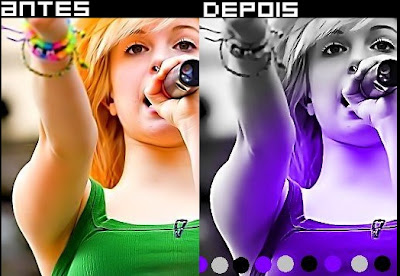
- Abra o PS
- Escolha a foto
- Abra a aba "Início"
- Clique em filtro [ A setinha ao lado ]
- Escolha a opção " Redução de ruído (apaga visual) " na opção médio .
- Escolha a opção " desfoque inteligente (apaga visual) " no 5.0
- Clique em afina
- Na opção 7
- Clique em Brilho e cor
- Colorir
- Escolha uma cor que você ache que combina com a foto
- Retorne em filtro
- Escolha a opção "Região fora de foco"
- Escolha "Escala Cinza"
- Escolha uma região que você ache que ficaria legal (Os cantos ficam maneiros, prinipalmente os inferiores)
- Vá na aba Objeto
- Clique no circulo
- Coloque sem opacidade (no maxímo)
- Lá em baixo coloque de 3 em 3 bolinhas (pequenas)
- Uma preta, uma cinza e uma da cor que você escolheu, no canto inferior inteiro ( horizontalmente )
- Coloque o seu nome, ou o nome que você quiser na foto ( nesse efeito fica mais bonito sem nome)
- FIM
RESULTADO
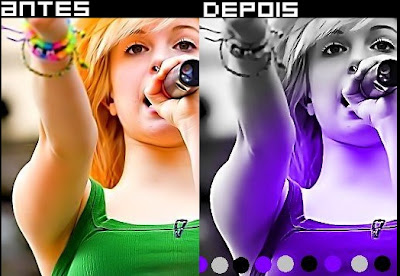
Efeito Radiance
Tutorial:
Brilho,cor > Brilho > Alto
Filtro > Efeito Filme > Cinema Alto
Clica em cima do botão AVIVAR > modo normal e ok
Filtro > Efeito Filme > Portra-medio
Filtro > Redução de ruido (apaga visual) > ALTO
Brilho,cor > Escurecer > Médio
Filtro > Efeito Filme > Agfa-médio
Pronto !
Brilho,cor > Brilho > Alto
Filtro > Efeito Filme > Cinema Alto
Clica em cima do botão AVIVAR > modo normal e ok
Filtro > Efeito Filme > Portra-medio
Filtro > Redução de ruido (apaga visual) > ALTO
Brilho,cor > Escurecer > Médio
Filtro > Efeito Filme > Agfa-médio
Pronto !
- Efeito Gloss Pink
1° Afina> 3
Filtro-Redução de ruido (apaga visual)> Baixo ou Medio
Filtro- Efeito Filme> Cinema> Medio
Auto Contraste> 2x Baixo
Brilho Cor- Brilho> Medio
Brilho Cor- Colorir> Cor n° 215, Saturação n° 232 , Nivel 76 % OK
Filtro- Região Fora do Foco- Escala De Cinza> Inverter Área> Pluma 70%> Hor. OK
Filtro- Brilho de Lente-n° 9> Comp. 107>Espessura> 13> Opacidade 100 OK(ajuste onde achar melhor)
Eu colokei uma estrelinha rosa vsês colokam se quizer;
Moldura>Round 05>Margem 05> Cor> Rosa> Molduras> Cor> Roxo> Espessura> 3 >Margem Interior> 4 > Redondo 9> Tipo: Pontilhado OK,
Prontinho >>
Efeito Phoda
Afina > 13
Contra luz > 3 veses
Auto contraste > baixo
Brilho cor > aprofundar > médio
Efeito filme > cinema auto
Brilho cor > descolorir > -3
Auto contraste > auto
Brilho e cor > realce da cor
Redução de ruído(apaga visual) Alto ou Médio
Resultado>>
- EFEEITO DELIRIOUS.
filtro -Desfoque Inteligente (apaga Visual. 8.0)
Redução de Ruido (apaga Visual)-alto.
afina- 7 (eucoloqueei²x)
Auto nivel -auto
Brilho,cor -escurecer - medio
avivar. - Intermediario (Padrão)
Filtro. Efeito filme - Cinema medio.
Filtro. Efeito filme - Processo Cruzado.-Medio
Filtro. Efeito filme -Velvia Medio.
MOLDURA.
- espessura- 4
-margem interior - 0
-redondo-0
Tipo- _____________
Cor.-Preto.
.MOLDURA²
PRINTLINE 02.
Resultado
- Efeito Paparazi
Abra o Photoscape e a foto desejada
Filtro - Redução de Ruido - Alto.
Efeito Filme - Agfa - Baixo
Alto Nivel - Alto.
Efeito Filme - Velvia - Medio.
Contra Luz (+) 75%
Efeito Filme - Processo Cruzado - Medio.
Efeito Filme - Provia - Alto.
Brilho,Cor - Brilho : 20
Afina - Proporção 1.0, Valor : 50%
Desfoque Inteligente - Proporção : 3.0
- Efeito Princess
Abra o Photo Scape:
Selecione uma foto.
Fassa da seguinte maneira:
Vá na aba objeto>Clique na fotinha da montanha>Lápis>clique no lacinho bote em algum canto da foto preferencia cabelo.depois clique em foto+objeto(combine sua foto com objeto.)>OK.
Vá na aba início>Filtro>Redução de Ruído(Apaga Visual)>Alto.
Filtro>Vinheta>10
Clique no nome avivar>Nível>43%.E resto deixa.
Clique em "sem moldura" e ponha Printline 2.
Depois abaixo clique em Moldura>cor-rosa>espessura-3.Oresto 0,e a moldura pontilhada.Opacidade Máxima.
Ashley Tisdale(Sharpay HSM 1,2,3) >
Resultado
Efeito Cocota (fake)
1º Abra sua foto no Ps e vamuus láah ;D
2º Filtro > Redução de ruido (apagar visual) Auto
3º Filtro> Desfoque inteligente (apagar visual) 8.0
4º Clicka em sima do Afinar > Porporção (0.1-8.0) -> 8.0 .... Valor> (10% - 500%) - 100% . e OK.
5º Filtro> Efeito Filme > Cinema - Medio
6º Filtro > Efeito Filme >- Velvia > Medio .
MOLDURAA /ÕO
Vai em molduras .
Cor Preta .
Espessura > 2
Margem Interior > 8
Redondo > 11
Tipo > pontilhado > - - - -
Opacidade> Tudo .
E enfeite se quizeer >>
Efeito Storck
1º : Abra seu PhotoScape (PS)
2º : Vá em editar , depois escolha sua foto .
3º : Em seguida , vai em ''Brilho,cor" em seguida vá em Colorir,escolha a cor desejada ! &' aperta OK
4º : Vá em Filtro , depois em Região (fora de foco)
5º : Se o seu não estiver na escala cinza, coloque ! , &' aperte Ok !
Prontinho ! :D
Resultado :
Como pintar o Cabelo!
Obs:
- Esse efeito não funciona em qualquer foto e precisa entender pelo menos um pouco de photoscape, pra conceguir fazer, sem falar que presisa ter muita abilidade manual!
Materiais:
× Brightness clique aqui para baixalo!
O1. Abra o PhotoScape vá para "Editor" e fique na ala "Inicio".
O2. Abra uma foto e mude para a ala "Objeto".
× Selecione o modo linha, uma cor e espesura, e deixe a barrinha da opacidade no meio, fassa tudo assim como no print:
× Vá pintando todo o cabelo cuidadosamente para não borrar na pele, ou pra fora, o cabelo ;
× Quando terminar clique em "Foto + Objetos" marque a primeira opção de Ok, e Mude para a ala "Inicio".
× Afinar> 7
× Contra luz[clique no botão não na setinha].
× Auto contraste> Baixo
× Brilho, cor> Escurecer> Médio(Tom cinza).
× Brilho, cor> Abra o brightnesspassado ao inicio do tutorial e de Ok.
× Afina> 2
× Filtro> Efeito filme> Vélvia - Baixo
O3. Mude para a ala "Objeto" vá em "Fotografia"> "Foto"> Abra a mesma foto que esta editando, deixa a opacidade em 64 e de Ok, clique em "Foto + Objeto" marque a primeira opção e de Ok.
O4. Pronto.
Resultado :
Efeito boca laranja ;)
1. Abra o photoscape permaneça em "Editor", e mude para a ala "Objeto".
2. Abra uma foto, clique na ferramenta linha e ajuste deste modo:
Feito isso, passe sobre sua boca, e quando acabar clique em → foto + objeto → combine sua foto com objeto.
3. volte para a ala "inicio"e e vá em →
brilho, cor (clique no centro do botão), e deixe assim →
exposição → 1.20
gamma brilho → 0.86
brilho → 11
contraste → 11
matiz → 10
saturação → 25
após ter feito isso, dê ok ! =)
4. Avivar (clique no centro do botão) →
→ Modo Obscurecido
→ Nível → 55%
→ Desfoque → 2.0
→ Contraste → 70
6. Filtro → Efeito Filme → Processo cruzado → Alto
5. (OPCIONAL) vá em → Auto nível → Baixo
resultados

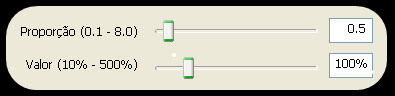












Nenhum comentário:
Postar um comentário